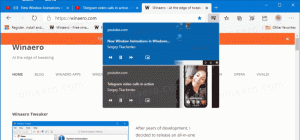Chrome에는 마침내 읽기 목록을 비활성화하는 기본 옵션이 있습니다.
Google은 읽기 목록에 대한 새로운 옵션으로 Chrome 브라우저를 업데이트하고 있습니다. 히든 플래그를 사용하여 읽기 목록 옵션을 비활성화하는 것이 불편하다는 사용자가 많기 때문에 마운틴뷰 회사는 사용자 피드백을 따랐습니다. 변경 사항은 이미 카나리아에 적용되었습니다.
광고
Google 크롬의 읽기 목록은 아직 작업 중입니다. 현재 링크가 있는 플라이아웃을 여는 책갈피 막대의 버튼으로 사용할 수 있습니다.

그러나 Google은 읽기 목록에 대한 대체 UI를 준비하고 있습니다. 내부적으로는 사이드 패널이라고 함. 활성화하면 읽기 목록, 책갈피를 호스팅하는 브라우저 창 오른쪽에 패널이 추가되고 더 빠른 탐색을 위한 검색 상자가 포함됩니다.
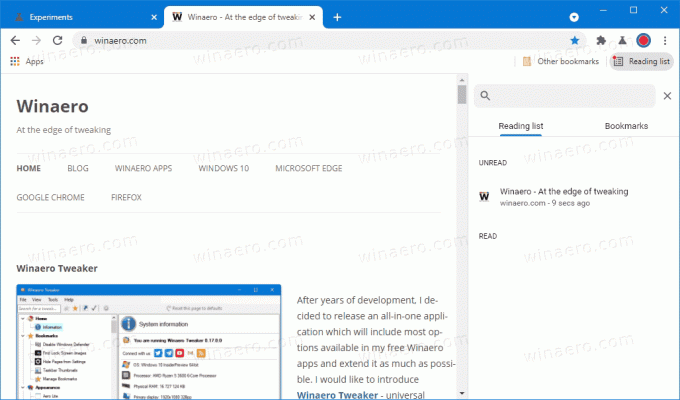
그러나 Chrome에는 사용하지 않는 읽기 목록을 제거하는 옵션이 없었습니다. 사실 이를 위한 플래그가 있지만 사용자가 빨리 찾을 수 없는 숨겨진 옵션입니다. 보다: Chrome에서 읽기 목록을 활성화 또는 비활성화하는 방법.
마지막으로 이것이 변경되었습니다. Google이 읽기 목록을 비활성화하는 GUI 옵션을 개발 중이라고 며칠 전에 이미 언급했습니다.
마지막으로 브라우저의 Canary 빌드에서 사용할 수 있습니다.
Chrome에서 읽기 목록을 비활성화하는 기본 옵션
Canary 빌드를 설치하면 북마크 바를 마우스 오른쪽 버튼으로 클릭하고 체크 표시를 추가/제거할 수 있습니다. 읽기 목록 다음 스크린샷과 같이 옵션을 선택합니다.
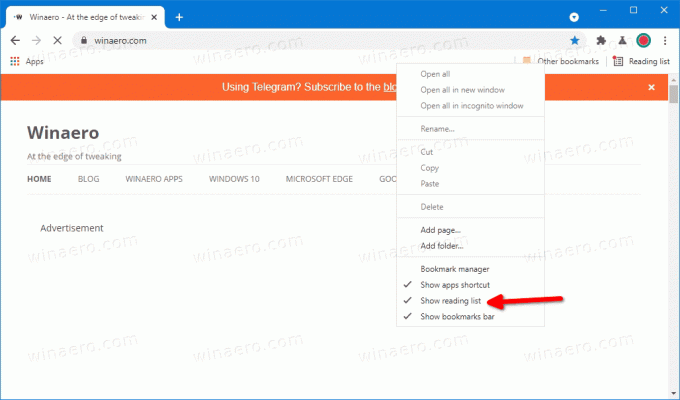
그러나 읽기 목록에 변경 사항이 적용되는 것은 아닙니다.
이제 언급된 측면 패널 기능을 활성화하면 브라우저에서 메뉴 버튼과 확장 아이콘을 호스팅하는 도구 모음에 읽기 목록 버튼이 바로 나타납니다. 따라서 시간이 지남에 따라 읽기 목록 버튼이 덜 성가시고 책갈피 공간을 차지하지 않게 됩니다.
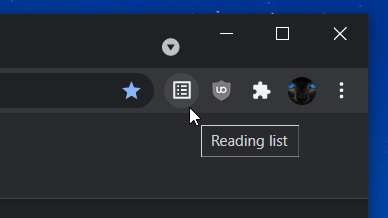
Google에서 이러한 변경 사항을 안정적인 버전의 Chrome 브라우저에 추가하는 데 오랜 시간이 걸리지 않습니다.